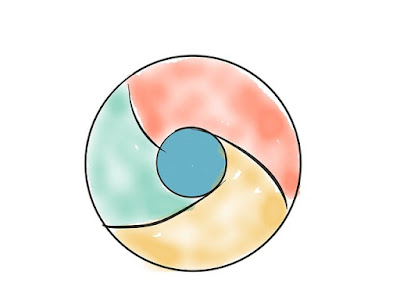Hoy te traigo una mega guía con todos los atajos de teclado que se te puedan ocurrir. Para Windows 10, Mac, Chrome, Word y Excel.
Ya te traje hace mucho tiempo dos artículos, como son el de Atajos de teclado para Windows 10 y los gestos del Touchpad de Windows 10.
Pues esta vez abarcaré un panorama más amplio, y pondré a tu disposición todos los atajos que te puedas imaginar para agilizar tu trabajo y que uses tu ordenador de una manera más profesional.
Tabla de contenidos
Atajos del teclado Windows 10 PDF
Como ya escribí dos artículos sobre atajos de teclado de windows 10, te he recopilado en un PDF todas esas combinaciones para que las puedas tener a tu disposición siempre que quieras y en tu ordenador.
Tan solo tendrás que descargarla aquí y disfrutarla cuando quieras.
Además también tendrás ahí los distintos gestos de touchpad que puedes realizar con Windows 10.
Atajos de teclado MAC
Fuciones rápidas habituales
- Comando-X: Cortar el ítem seleccionado y copiarlo en el Portapapeles.
- Comando-C: Copia el elemento que esté seleccionado en el Portapapeles.
- Comando-V: Pega lo que esté en el Portapapeles en el lugar donde se encuentre activo en ese momento.
- Comando-Z: Deshacer lo hecho anteriormente.
- Comando-Mayus-Z: Rehacer.
- Comando-A: Seleccionar todo.
- Comando-F: Abrir ventana de búsqueda.
- Comando-G: Buscar el elemento siguiente con respecto a la búsqueda del comando anterior.
- Comando-H: Ocultar las ventanas de la app que esté en primer plano.
- Comando-M: Minimiza la ventana.
- Comando-N: Abre una ventana o documento nuevo.
- Comando-O: Abre el elemento seleccionado.
- Comando-P: Imprimir el documento activo.
- Comando-S: Guardar el documento activo
- Comando-W: Cerrar la ventana que esté en primer plano.
- Comando-Opción-W: Cerrar todas las ventanas.
- Comando-Q: Cerrar la app.
- Opción-Comando-Esc: Forzar salida o cierre.
- Comando-Espacio: Mostrar u ocultar el campo de búsqueda de Spotlight.
- Espacio: Vista rápida.
- Comando-Tabulador: Cambiar de aplicación.
- Mayus-Comando-Tilde: Cambiar ventanas.
- Mayus-Comando-3: Captura de pantalla:
- Comando-Coma: Preferencias.
Funciones de reposo, cerrar sesión…
- Botón de encendido: Pulsar para encender. Mantener pulsado durante segundo y medio cuando el Mac está activo para que aparezca cuadro de dialogo para poder reiniciar, apagar o poner en reposo.
- Control-Comando-Botón de encendido: Reiniciar Mac.
- Control-Mayus-Botón de encendido: Poner en reposo la pantalla.
- Control-Comando-Botón de expulsión: Cerrar todo y reiniciar.
- Control-Opción-Comando-Botón de encendido: Cerrar todo y apagar.
- Mayus-Comando-Q: Cerrar sesión.
- Opción-Mayus-Comando-Q: Cerrar sesión inmediatamente sin pedir confirmación.
Atajos de teclado para el Finder
- Comando-D: Duplicar los archivos seleccionados.
- Comando-E: Expulsar disco seleccionado.
- Comando-F: Búsqueda de Spotlight en la ventana de Finder.
- Comando-I: Mostrar ventana «Obtener información de un elemento seleccionado».
- Mayus-Comando-C: Abrir ventana de Equipo.
- Mayus-Comando-D: Abrir carpeta de Escritorio.
- Mayus-Comando-F: Abrir carpeta Todos mis archivos.
- Mayus-Comando-G: Abrir carpeta Ir a la carpeta.
- Mayus-Comando-H: Abrir carpeta de inicio de la cuenta de usuario de macOS que esté activa en ese momento.
- Mayus-Comando-I: Abrir iCloud Drive.
- Mayus-Comando-K: Abrir ventana Red.
- Opción-Comando-L: Carpeta Descargas.
- Mayus-Comando-O: Abrir Documentos.
- Mayus-Comando-R: Abrir AirDrop.
- Mayus-Comando-T: Añadir el elemento seleccionado del Finder al Dock.
- Control-Mayus-Comando-T: Añadir el elemento seleccionado del Finder al Dock. (Depende de la versión).
- Mayus-Comando-U: Abrir carpeta Utilidades.
- Opción-Comando-D: Ocultar o mostrar el Dock.
- Control-Comando-T: Añadir elemento seleccionado a la barra lateral.
- Opción-Comando-P: Mostrar u ocultar la barra de ruta en las ventanas del Finder.
- Opción-Comando-S: Ocultar o mostrar la barra lateral de las ventanas del Finder.
- Comando – / : Mostrar u ocultar la barra lateral de las ventanas del Finder.
- Comando-J: Mostrar opciones de visualización.
- Comando-K: Abrir la ventana Conectarse al servidor.
- Comando-L: Crear un alias del ítem seleccionado.
- Comando-N: Abrir una ventana nueva del Finder.
- Mayús-Comando-N: Crear una carpeta.
- Opción-Comando-N: Crear una Carpeta inteligente.
- Comando-R: Mostrar el archivo original del alias seleccionado.
- Comando-T: Mostrar u ocultar la barra de pestañas cuando solo haya una pestaña abierta en la ventana activa del Finder.
- Mayús-Comando-T: Mostrar u ocultar una pestaña del Finder.
- Opción-Comando-T: Mostrar u ocultar la barra de herramientas cuando solo haya una pestaña abierta en la ventana del Finder activa.
- Opción-Comando-V: Trasladar: trasladar los archivos del Portapapeles de la ubicación original a la ubicación actual.
- Opción-Comando-Y: Ver un pase de diapositivas de Vista rápida con los archivos seleccionados.
- Comando-Y: Utilizar la Vista rápida para previsualizar los archivos seleccionados.
- Comando-1: Ver los ítems de la ventana del Finder como iconos.
- Comando-2: Ver los ítems de una ventana del Finder como lista.
- Comando-3: Ver los ítems de una ventana del Finder en columnas.
- Comando-4: Ver los ítems de una ventana del Finder con Cover Flow.
- Comando-Corchete izquierdo: Ir a la carpeta anterior.
- Comando-Corchete derecho: Ir a la carpeta siguiente.
- Comando-Flecha arriba: Abrir la carpeta que contiene la carpeta activa.
- Comando-Control-Flecha arriba: Abrir la carpeta que contiene la carpeta activa en una ventana nueva.
- Comando-Flecha abajo: Abrir el ítem seleccionado.
- Comando-Mission Control: Mostrar el escritorio. Esto funciona aunque no estés en el Finder.
- Comando-Subir brillo: Activar o desactivar la modalidad de pantalla de destino.
- Comando-Bajar brillo: Activar o desactivar la duplicación de pantalla cuando el Mac esté conectado a más de una pantalla.
- Flecha derecha: Abrir la carpeta seleccionada. Esto solo funciona con la vista de lista.
- Flecha izquierda: Cerrar la carpeta seleccionada. Esto solo funciona con la vista de lista.
- Opción-Doble clic: Abrir una carpeta de una ventana independiente y cerrar la ventana activa.
- Comando-Doble clic: Abrir una carpeta en una ventana o una pestaña independiente.
- Comando-Suprimir: Trasladar el ítem seleccionado a la papelera.
- Mayús-Comando-Suprimir: Vaciar la Papelera.
- Opción-Mayús-Comando-Suprimir: Vaciar la Papelera sin que aparezca un cuadro de confirmación.
- Comando-Y: Utilizar Vista rápida para realizar la vista previa de los archivos.
- Opción-Subir brillo: Abrir las preferencias de las pantallas. Esto funciona con cualquier tecla de brillo.
- Opción-Mission Control: Abrir las preferencias de Mission Control.
- Opción-Subir volumen: Abrir las preferencias de sonido. Esto funciona con cualquiera de las teclas de volumen.
- Arrastrar pulsando la tecla Comando: Mover el ítem arrastrado a otro volumen o ubicación. El puntero cambia mientras arrastras el ítem.
- Arrastrar pulsando la tecla Opción: Copiar el ítem arrastrado. El puntero cambia mientras arrastras el ítem.
- Opción-Comando mientras arrastras: Crear un alias del ítem arrastrado. El puntero cambia mientras arrastras el ítem.
- Opción-Clic en un triángulo desplegable: Abrir todas las carpetas de la carpeta seleccionada. Esto solo funciona con la vista de lista.
- Comando-Clic en el título de una ventana: Ver las carpetas que contiene la carpeta que esté activa.
Atajos teclado Chrome
Combinaciones de teclado para ventanas y pestañas
- Ctrl + N: Abrir ventana nueva. En Mac es ⌘ + N.
- Ctrl + Mayús + N: Abrir ventana nueva en modo incógnito. En Mac es ⌘ + Mayús + N.
- Ctrl + T: Abrir pestaña nueva e ir a ella. En Mac es ⌘ + T.
- Ctrl + Mayús + T: Reabrir una pestaña recién cerrada e ir a ella. En Mac es ⌘ + Mayús + T.
- Ctrl + Tab o Ctrl + AvPág: Ir a pestaña siguiente. En Mac es ⌘ + Opción + Der.
- Ctrl + Mayús + Tab o Ctrl + RePág: Ir a pestaña anterior. En Mac es ⌘ + Opción + Izq.
- Ctrl + 1 a 8: Ir a pestaña específica. En Mac es ⌘ + 1 a 8.
- Ctrl + 9: Ir a última pestaña. En Mac es ⌘ + 9.
- Alt + Inicio: Abrir página de inicio en pestaña activa.
- Alt + Flecha Izq: Abrir página anterior del historial en pestaña activa. En Mac es ⌘ + [ o ⌘ + Flecha Izq.
- Alt + Flecha Der: Abrir página siguiente del historial en pestaña activa. En Mac es ⌘ + ] o ⌘ + Flecha Der.
- Ctrl + W o Ctrl + F4: Cerrar pestaña activa.
- Ctrl + Mayús + W: Cerrar todas las pestañas y Chrome.
- Ctrl + Mayús + Q o Alt + F4: Salir de Chrome. En Mac es ⌘ + Q.
Combinaciones y atajos para las funciones de Chrome
- Alt + F, Alt + E o F10: Abrir menú.
- Ctrl + Mayús + B: Mostrar u ocultar barra de marcadores. En Mac es ⌘ + Mayús + B.
- Ctrl+Mayús+O: Abrir administrador de marcadores.En Mac es ⌘ + Opción + B.
- Ctrl + H: Abrir historial. En Mac es ⌘ + Y.
- Ctrl + J: Abrir página de Descargas. En Mac es ⌘ + Mayús + J.
- Mayús + Esc: Abrir administrador de tareas de Chrome.
- F6: Seleccionar y alternar entre barra de direcciones, barra de marcadores y el contenido de la página.
- Mayús + F6: Seleccionar y alternar en el orden inverso: contenido, marcadores y direcciones.
- Ctrl + F o F3: Abrir la barra de búsqueda. En Mac es ⌘ + F.
- Ctrl + G: Ir avanzando en la página entre los resultados de la búsqueda. En Mac es ⌘ + G.
- Ctrl + Mayús + G: Ir retrocediendo en la página entre los resultados de la búsqueda. En Mac es ⌘ + Mayús + G.
- Ctrl + Mayús + J o F12: Abrir herramientas para desarrolladores. En Mac es ⌘ + Opción + I.
- Ctrl + Mayús + Supr: Borrar datos de navegación. En Mac es ⌘ + Mayús + Suprimir.
- F1: Abrir ayuda.
- Ctrl + Mayús + M: Cambiar sesión de usuario o abrir modo incógnito. En Mac es ⌘ + Mayús + M.
Atajos dentro de las páginas web
- Ctrl + P: Imprimir página actual. En Mac es ⌘ + P.
- Ctrl + S: Guardar página actual. En Mac es ⌘ + S.
- F5 o Ctrl + R: Volver a cargar página actual. En Mac es ⌘ + R.
- Mayús + F5 o Ctrl + Mayús + R: Volver a cargar página actual ignorando caché. En Mac es ⌘ + Mayús + R.
- Esc: Detener carga de la página.
- Tabulador: Avanzar entre los elementos clicables de la página.
- Mayús + Tabulador: Retroceder entre los elementos clicables de la página.
- Ctrl + O: Abrir archivo. En Mac es ⌘ + O.
- Ctrl + U: Abrir código fuente en nueva pestaña. En Mac es ⌘ + Opción + U.
- Ctrl + D: Guardar en marcadores En Mac es ⌘ + D.
- Ctrl + Mayús + D: Guardar todas las pestañas en marcadores. En Mac es ⌘ + Mayús + D.
- F11: Modo de pantalla completa. En Mac es ⌘ + Ctrl + F
- Ctrl + «+», Ctrl + «-«: Ampliar o reducir con el zoom. En Mac es ⌘ y +, ⌘ y -.
- Ctrl + 0: Cancelar zoom restableciendo tamaño predeterminado. En Mac es ⌘ + 0.
- Espacio o AvPág: Desplazarse hacia abajo en la página.
- Mayús + Espacio o RePág: Desplazarse hacia arriba en la página.
- Inicio, Fin: Ir al principio o al final de la página
- Mayús + Scroll: Desplazarse horizontalmente en la página.
- Alt + Inicio: Abrir página de inicio en pestaña actual. En Mac es ⌘ + Mayús + H.
Combinaciones del teclado dentro de la barra de direcciones
- Nombre de un motor de búsqueda + Tabulador: Buscar con otro motor de búsqueda.
- Ctrl + Intro: Añadir www. y .com al principio y final de la palabra introducida.
- Alt + Intro: Añadir www. y .com al principio y final de la palabra introducida y abrir en nueva pestaña. En Mac es Control + Mayús + Intro.
- Ctrl + L, Alt + D o F6: Ir a la barra de direcciones. En Mac es ⌘ + L.
- Ctrl + K o Ctrl + E: Introducir término de búsqueda desde cualquier parte de la página.
- Ctrl + Flecha Der o Izq: Avanzar a la palabra siguiente o anterior de la URL. En Mac es Mayús + Opción + Flecha Der o Izq.
Combinaciones de ratón y touchpad
- Arrastrar enlace a la barra de pestañas: Para abrirlo en una pestaña ya abierta o en una nueva.
- Ctrl + Click: Abrir enlace en pestaña nueva. En Mac es ⌘ + Click.
- Ctrl + Mayús + Click: Abrir enlace en pestaña nueva e ir a ella. En Mac es ⌘ + Mayús + Click.
- Mayús + Click: Abrir enlace en ventana nueva.
- Alt + Click: Descargar contenido de un enlace.
- Arrastrar pestaña fuera de la barra: Abrir pestaña en ventana nueva.
- Ctrl + Scroll: Ampliar o reducir el zoom.
Atajos teclado Word
- F7: Revisar ortografía y gramática
- CTRL+E: Seleccionar todo el texto
- CTRL+N: Aplicar negrita al texto seleccionado o activar negrita
- CTRL+K: Aplicar cursiva al texto seleccionado o activar cursiva
- CTRL+S: Aplicar subrayado al texto seleccionado o Guardar
- CTRL+C: Copiar
- CTRL+X: Cortar
- CTRL+V: Pegar
- CTRL+Z: Deshacer última acción
- CTRL+Y: Rehacer última acción
- CTRL+U: Crear un nuevo documento
- CTRL+A: Abrir un documento
- CTRL+R: Cerrar un documento
- CTRL+G: Guardar (como)
- CTRL+B: Buscar
- CTRL+L: Reemplazar
- CTRL+P: Imprimir
- CTRL+T: Centrar un párrafo
- CTRL+J: Justificar un párrafo
- CTRL+Q: Alinear un párrafo a la izquierda
- CTRL+D: Alinear un párrafo a la derecha
- CTRL+H o Tabulador: Tabular un párrafo a la izquierda
- CTRL+1: Definir un interlineado simple
- CTRL+2: Definir un interlineado doble
- CTRL+5: Definir un interlineado de 1,5 líneas
- CTRL+0: Agregar o suprimir espacios antes de un párrafo
- CTRL+Borrar: Eliminar una palabra hacia la izquierda
- CTRL+Suprimir: Eliminar una palabra hacia la derecha
- CTRL+Intro: Insertar un salto de página
- CTRL+F4: Cerrar la ventana activa
- CTRL+F12: Mostrar el cuadro de dialogo «Abrir»
- CTRL+ SHIFT+1, 2, 3, 4: Cambiar el formato del texto seleccionado a Título 1, 2, 3 o 4
- CTRL+ SHIFT+<: Disminuir el tamaño de la fuente
- CTRL+MAYUS+>: Aumentar el tamaño de la fuente
- CTRL+ SHIFT+Flecha Der o Izq: Seleccionar hasta el final de una palabra
- CTRL+ALT+G: Pegado especial
- CTRL+ALT+H: Resaltar
- CTRL+ALT+Punto: Insertar puntos suspensivos
- CTRL+ SHIFT+U: Cambiar las letras a mayúsculas o minúsculas
- CTRL+ SHIFT+L: Aplicar versalitas
- CTRL+ SHIFT+R: Quitar tabulación de un párrafo
- CTRL+ SHIFT+I: Aplicar lista con viñetas
- ALT+CTRL+D: Cambiar a la vista Diseño de Impresión
- ALT+CTRL+E: Cambiar a la vista Esquema
- ALT+CTRL+N: Cambiar a la vista Normal
- ALT+CTRL+I: Activar o desactivar la Vista preliminar
- ALT+CTRL+O: Insertar una nota al pie
- ALT+CTRL+C: Insertar el símbolo de copyright
- ALT+CTRL+R: Insertar el símbolo de marca registrada
- ALT+CTRL+T: Insertar el símbolo de marca comercial
- ALT+CTRL+Inicio: Examinar documento
- SHIFT+F3: Cambiar mayúsculas o minúsculas
- SHIFT+Intro: Insertar un salto de línea
- SHIFT+Flecha derecha: Seleccionar un carácter a la derecha
- SHIFT+Flecha izquierda: Seleccionar un carácter a la izquierda
- SHIFT+Fin: Seleccionar hasta el final de una línea
- SHIFT+Inicio: Seleccionar hasta el principio de una línea
Atajos teclado Excel
Atajos con una sola tecla
- Alt: Activa la barra de menús.
- Avpág: Desplazarse una pantalla abajo dentro de la hoja.
- Entrar: Completa la entrada de una celda y selecciona la celda inferior.
- Esc: Cancela la entrada de una celda. También cierra cualquier cuadro de diálogo mostrado.
- Espacio: Activa o desactiva una casilla de verificación dentro de un cuadro de diálogo.
- Fin: Activa o desactiva el Modo final. Al estar en Modo final se pueden utilizar las teclas de dirección para moverse hacia la última celda del rango actual.
- Inicio: Moverse al inicio de la fila.
- Repág: Desplazarse una pantalla arriba dentro de la hoja.
- Retroceso: Elimina el contenido de una celda y entra en Modo de edición.
- Suprimir: Elimina el contenido de una celda
- Tabulador: Completa la entrada de una celda y selecciona la celda a la derecha.
- Teclas de dirección: Selecciona la celda superior, inferior, izquierda o derecha de acuerdo a la tecla de dirección pulsada.
Atajos de teclado básicos
- Ctrl+A: Muestra el cuadro de diálogo Abrir.
- Ctrl+B: Muestra el cuadro de diálogo Buscar.
- Ctrl+C: Copia las celdas seleccionadas.
- Ctrl+D: Copia una fórmula hacia la derecha sobre el rango seleccionado.
- Ctrl+E: Selecciona todas las celdas de la hoja actual.
- Ctrl+G: Guarda el libro de trabajo.
- Ctrl+I: Muestra el cuadro de diálogo Ir a.
- Ctrl+J: Copia una fórmula hacia abajo sobre el rango seleccionado.
- Ctrl+K: Aplica formato de cursiva al texto seleccionado.
- Ctrl+L: Muestra el cuadro de diálogo Reemplazar.
- Ctrl+N: Aplica formato de negrita al texto seleccionado.
- Ctrl+P: Muestra el cuadro de diálogo Imprimir.
- Ctrl+R: Cierra el libro de trabajo.
- Ctrl+S: Subraya el texto seleccionado.
- Ctrl+T: Muestra el cuadro de diálogo Crear tabla.
- Ctrl+U: Nuevo libro de trabajo.
- Ctrl+V: Pega el contenido del portapapeles.
- Ctrl+X: Corta las celdas seleccionadas.
- Ctrl+Y: Rehace la última acción deshecha.
- Ctrl+Z: Deshace la última acción.
- Ctrl+1: Muestra el cuadro de diálogo Formato de celdas.
- Ctrl+2: Aplica formato de negrita al texto seleccionado.
- Ctrl+3: Aplica formato de cursiva al texto seleccionado.
- Ctrl+4: Subraya el texto seleccionado.
- Ctrl+5: Aplica el efecto de tachado al texto.
- Ctrl+6: Oculta o muestra los objetos de la hoja.
- Ctrl+8: Muestra los símbolos de esquema en la hoja.
- Ctrl+9: Oculta las filas seleccionadas.
- Ctrl+0: Oculta las columnas seleccionadas.
Teclas de función en Excel
- F1: Muestra la ayuda de Excel
- F2: Entra en modo de edición para la celda activa
- F3: En caso de existir un nombre definido, muestra el cuadro de diálogo Pegar nombre.
- F4: Repite la última acción. Además, al escribir una fórmula permite cambiar entre referencias relativas, absolutas y mixtas.
- F5: Muestra el cuadro de diálogo Ir a.
- F6: Moverse entre los paneles de un libro dividido.
- F7: Muestra el cuadro de diálogo Ortografía.
- F8: Activa el modo Ampliar selección que permite aumentar el rango seleccionado utilizando las teclas de dirección.
- F9: Calcula el resultado de las fórmulas de todas las hojas de los libros abiertos.
- F10: Activa la barra de menús.
- F11: Crea una hoja de gráfico con el rango de celdas seleccionado.
- F12: Muestra el cuadro de diálogo Guardar como.
Resto de combinaciones de teclas en Excel
- Ctrl+F1: Oculta o muestra la Cinta de opciones.
- Ctrl+F2: Muestra el cuadro de diálogo Imprimir.
- Ctrl+F3: Muestra el Administrador de nombres.
- Ctrl+F4: Cierra la ventana del libro actual.
- Ctrl+F5: Restaura el tamaño de la ventana del libro actual.
- Ctrl+F6: Moverse al libro abierto siguiente.
- Ctrl+F7: Permite mover la ventana del libro cuando la ventana no está maximizada.
- Ctrl+F8: Permite cambiar el tamaño de la ventana del libro cuando la ventana no está maximizada.
- Ctrl+F9: Minimiza la ventana del libro actual.
- Ctrl+F10: Maximiza la ventana de un libro minimizado.
- Ctrl+F11: Inserta una hoja de Macros de Microsoft Excel 4.0
- Ctrl+F12: Muestra el cuadro de diálogo Abrir.
- Mayús+F2: Agrega o edita un comentario de celda.
- Mayús+F3: Muestra el cuadro de diálogo Insertar función. Al editar una fórmula muestra el cuadro de diálogo Argumentos de función.
- Mayús+F4: Ejecuta el comando “Buscar siguiente” de acuerdo a los términos de búsqueda indicados previamente.
- Mayús+F5: Muestra el cuadro de diálogo Buscar.
- Mayús+F6: Cambia el foco entre la hoja, la cinta de opciones, la barra de estado y el panel de tareas (si está presente).
- Mayús+F7: Muestra el panel de tareas Referencia.
- Mayús+F8: Permite agregar otro rango de celdas a la selección.
- Mayús+F9: Calcula las fórmulas de la hoja actual.
- Mayús+F10: Muestra el menú de clic derecho para la selección.
- Mayús+F11: Inserta una nueva hoja.
- Mayús+F12: Muestra el cuadro de diálogo Guardar como.
- Alt+F1: Inserta un gráfico en la hoja actual.
- Alt+F2: Muestra el cuadro de diálogo Guardar como.
- Alt+F4: Cierra Excel.
- Alt+F8: Abre el cuadro de diálogo Macro.
- Alt+F10: Muestra el panel “Selección y visibilidad” para formas.
- Alt+F11: Abre el Editor de Visual Basic para Aplicaciones.
- Ctrl+Mayús+F3: Muestra el cuadro de diálogo Crear nombres a partir de la selección.
- Ctrl+Mayús+F6: Moverse al libro abierto anterior.
- Ctrl+Mayús+F10: Activa la barra de menú.
- Ctrl+Mayús+F12: Muestra el cuadro de diálogo Imprimir.
- Ctrl+Mayús+F: Muestra la pestaña Fuente del cuadro de diálogo Formato de celdas.
- Ctrl+Mayús+L: Activa o desactiva los filtros en un rango.
- Ctrl+Mayús+O: Selecciona las celdas con comentarios.
- Ctrl+Mayús+U: Expande la barra de fórmulas.
- Ctrl+Mayús+Entrar: Ingresa una fórmula como una fórmula matricial.
- Ctrl+Mayús+Inicio: Extiende la selección hasta el inicio de la hoja.
- Ctrl+Mayús+Fin: Extiende la selección hasta la última celda utilizada en la hoja.
- Ctrl+Mayús+Avpág: Agrega la siguiente hoja a la selección de hojas.
- Ctrl+Mayús+Repág: Agrega la hoja previa a la selección de hojas.
- Ctrl+Mayús+Tecla dirección: Extiende la selección a la última celda no vacía en la misma dirección de la tecla pulsada.
- Ctrl+Mayús+Espacio: Selecciona el rango de celdas actual o la hoja completa.
- Ctrl+Mayús+(: Muestra las filas ocultas dentro del rango seleccionado.
- Ctrl+Mayús+): Muestra las columnas ocultas dentro del rango seleccionado.
- Ctrl+Mayús+!: Aplica el formato Número con dos decimales.
- Ctrl+Mayús+#: Aplica el formato Fecha en la forma dd-mmm-aa.
- Ctrl+Mayús+$: Aplica el formato Moneda con dos decimales.
- Ctrl+Mayús+%: Aplica el formato Porcentaje sin decimales.
- Ctrl+Mayús+/: Aplica el formato de notación Científica.
- Ctrl+Mayús+:: Aplica el formato de Hora.
- Ctrl+Mayús+&: Aplica un borde a la celda.
- Ctrl+Mayús+-: Remueve los bordes de la celda.
- Ctrl+Máyus+”: Copia el contenido de la celda superior.
- Alt+Avpág: Moverse una pantalla a la derecha en la hoja.
- Alt+Repág: Moverse una pantalla a la izquierda en la hoja.
- Ctrl+.: Moverse a la siguiente esquina de un rango seleccionado.
- Ctrl+Avpág: Moverse a la hoja siguiente.
- Ctrl+Repág: Moverse a la hoja anterior.
- Ctrl+Inicio: Moverse a la celda A1 o a la celda superior izquierda visible en la hoja.
- Ctrl+Fin: Moverse a la última celda utilizada del rango actual.
- Ctrl+Retroceso: Desplaza la pantalla para mostrar la celda activa.
- Ctrl+Tabulador: Moverse al siguiente libro abierto.
- Ctrl+Tecla dirección: Moverse al extremo de la fila o columna actual de acuerdo a la tecla de dirección pulsada.
- Ctrl+*: Selecciona la región actual de celdas con datos.
- Ctrl+Espacio: Selecciona la columna actual.
- Mayús+Avpág: Extiende la selección hacia abajo por una pantalla.
- Mayús+Repág: Extiende la selección hacia arriba por una pantalla.
- Mayús+Inicio: Extiende la selección hasta el inicio de la fila.
- Mayús+Espacio: Selecciona la fila actual.
- Mayús+Tecla dirección: Extiende la selección una celda en la misma dirección de la tecla pulsada.
- Alt+=: Inserta una Autosuma de las celdas adyacentes.
- Alt+Abajo: Despliega las opciones de una lista de validación de datos.
- Alt+Entrar: Inserta un salto de línea dentro de una celda.
- Ctrl+,: Insertar la fecha actual.
- Ctrl+:: Insertar la hora actual.
- Ctrl+”: Copia el valor de la celda superior.
- Ctrl+’: Copia la fórmula de la celda superior.
- Ctrl+Entrar: Llena el rango de celdas seleccionado con la entrada actual.
- Ctrl+Suprimir: Borra todo el texto hasta el final de la línea.
- Ctrl+Alt+K: Insertar un hipervínculo.
- Mayús+Entrar: Completa la entrada de celda y selecciona la celda superior.
- Mayús+Tabulador: Completa la entrada de celda y selecciona la celda a la izquierda.
- Alt+Espacio: Abre el menú de control de la venta de Excel.
- Alt+’: Muestra el cuadro de diálogo Estilo.
- Alt+Ctrl+Izquierda: Se mueve hacia la izquierda entre las celdas no adyacentes de un rango seleccionado.
- Alt+Ctrl+Derecha: Se mueve hacia la derecha entre las celdas no adyacentes de un rango seleccionado.
- Ctrl+-: Muestra el cuadro de diálogo Eliminar celdas.
- Ctrl++: Muestra el cuadro de diálogo Insertar celdas.
- Ctrl+Alt+V: Muestra el cuadro de diálogo Pegado especial.